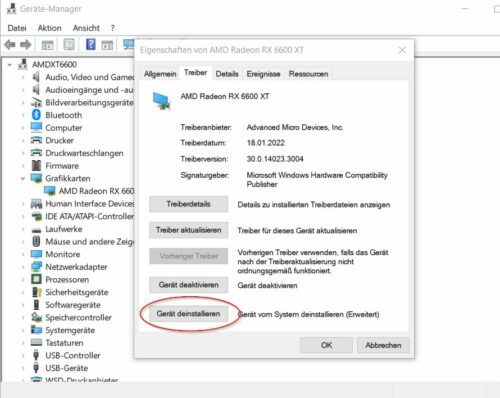Wenn der Grafikkartentreiber abstürzt, können Sie diesen über eine Tastenkombination neu starten.
Bei Darstellungsproblemen wie Artefakte oder einem schwarzen Bildschirm können Sie den Grafikkartentreiber neu starten, um das Problem zu beheben. Das geht nicht nur über einen Neustart oder Reset des Systems, sondern auch über eine wenig bekannte Tastenkombination. In den folgenden Tipps zeigen wir Ihnen, wie Sie dafür vorgehen.
1. Probleme mit dem Grafikkartentreiber sind nicht selten
Viele Anwender kennen bestimmt das Problem. Eben funktionierte noch alles ohne Probleme und plötzlich wird der Bildschirm schwarz, das Bild friert ein oder es erscheinen Darstellungsfehler auf dem Desktop. Der geübte Windows-User startet daraufhin die Hardware neu, woraufhin das Problem häufig behoben ist.
Ursache sind oft veraltete Treiber oder Grafikkarten, für welche Windows einem generischen Grafikkartentreiber verwendet, da die Hardware zu alt ist und der Hersteller keine neueren Treiber für Windows 10 oder Windows 11 zur Verfügung stellt.
2. Grafikkartentreiber neu starten - dieser Shortcut spart einen Reset
Um den Grafikkartentreiber neu zu laden, müssen Sie nicht erst einen Reset ausführen oder das System neu starten. Windows selbst bietet eine wenig bekannte Windows-Tastenkombination, mit welcher der Grafikkartentreiber neu gestartet wird.
Drücken Sie dazu den Shortcut Win+Strg+Umschalt+B, woraufhin Sie einen Piepston hören, das Bild für eine Sekunde schwarz wird und Windows den Grafikkartentreiber zurücksetzt. Der Shortcut funktioniert bei allen Grafikkarten, egal ob Intel, AMD, Nvidia oder ein anderer Chips. Für den Mac ist uns dagegen keine Tastenkombination bekannt. Bleibt der Bildschirm beim Mac schwarz, helfen andere Tipps.
Weitere Tastenkombinationen: In unserem Artikel praktische Windows-Tastenkombinationen finden Sie weitere Shortcuts, welche die Arbeit mit Windows deutlich erleichtern.
3. Grafikkartentreiber neu installieren und zurücksetzen
Sollte der Fehler häufiger auftauchen empfehlen wir Ihnen, den Grafikkartentreiber zu aktualisieren oder neu zu installieren. Wenn Sie den Grafikkartentreiber aktualisieren, helfen Ihnen hierbei kostenlose Tools oder integrierte Funktionen von NVIDIA GeForce Experience oder AMD Adrenalin.
Um den Grafiktreiber nur neu zu installieren, können Sie diesen über den Geräte-Manager in den Eigenschaften der Grafikkarte mit dem Eintrag "Gerät deinstallieren" entfernen und das System neu starten. Windows sollte dann die Grafikkarte neu erkennen und die Einrichtung mit einer neuen Treiber-Software zurücksetzen.